【沙盘sandboxie下载】沙盘sandboxie中文版 v5.51.5 官方版
软件介绍
沙盘sandboxie是一款可以帮助用户保护计算机预防系统的沙盘工具软件,用户可以使用软件时允许运行浏览器或其他程序。沙盘sandboxie可以帮助用户消除上网、运行程序的痕迹,还可以还原主页、收藏夹和注册表。更可以测试软件和病毒在沙盘中下载文件。
沙盘sandboxie软件的界面简洁,功能强大,软件可以帮助用户去抵御入侵系统,还可以预防那些带有木马和病毒的恶意网站,可以很好的保护你的电脑。还可以用来还原主页、收藏夹、注册表,消除用户上网的痕迹保护用户的个人隐私和信息。
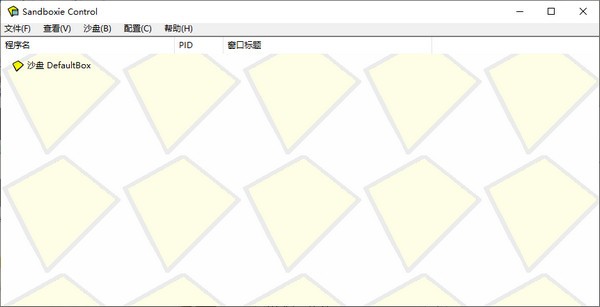
软件特色
1、在沙盘环境中可以运行浏览其他程序;
2、沙盘Sandboxie可以用来清除上网记录,程序运行程序,还可以还原收藏夹、主页、注册表等;
3、沙盘可以用来测试软件、测试病毒等。
软件功能
1、【上网无忧,在沙盘中运行浏览器】
我们打开SandBoxie后,在右下角的图标中右键选择“运行沙盘→IE浏览器”,这时候会自动弹出标题栏中有两个“[#]”符号的IE浏览器,这就说明IE已经处于保护状态。去掉保护之后,历史记录连同IE之间安装过的流氓插件、下载的文件都会随之消失。
提醒:Sandboxie本身只能对第一个IE浏览器进程进行保护,不过用桌面上Sandboxie的保护IE的快捷方式来上网,无论打开多少个IE浏览器,都在保护状态下。
2、【测试安装危险程序】
木马和病毒总是比杀毒软件抢先一步。所以我们在安装程序的时候,即使杀毒软件没有报毒,也存在一定的风险。但使用Sandboxie后,就会将风险降低为零了。
选要安装或解压的不明程序,按鼠标右键,选择“用沙盘运行”(图3),就会以保护的形式来安装或解压该程序。同样,在程序的安装窗口中会发现标题栏上有两个“[#]”符号代表受保护。笔者在安装一个捆绑木马的程序时做了保护措施。恢复系统之后,发现在这期间安装的程序包括木马都消失了,相当的安全。
3、【保护整个电脑,充当半个“影子系统”】
sandboxie(沙盘)还分享整个电脑的保护,在sandboxie(沙盘)中选择“功能”菜单,然后“选择运行沙盘→Windows资源管理器”,就会自动弹出有两个“[#]”符号的“我的电脑”窗口。之后对整个电脑进行任意操作,包括格式化分区、删除文件、拷贝文件等都很安全。恢复的方法很简单。在Sandboxie主界面选择“配置→沙盘设置→设置自动清理选项”,将隔离层中的内容清除即可。
沙盘sandboxie安装步骤
1、首先从本网站下载Sandboxie沙盘软件安装包,下载完成后将其解压,运行exe安装文件,进入到下图中的语言选择界面,我们选择Chinese(Simplified),然后点击下方的OK进入下一步。
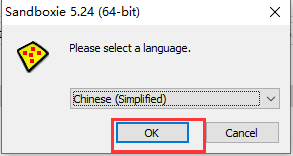
2、进入到Sandboxie沙盘软件许可协议界面,我们点击界面下方的“我接受”选项进入到下一步。
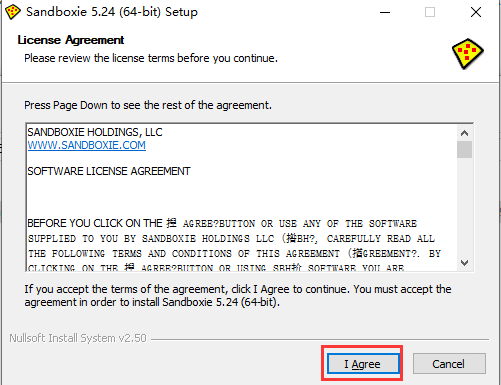
3、进入到Sandboxie沙盘软件安装位置选择界面,如下图所示,你可以直接点击安装,软件会默认安装到系统磁盘中,或者你可以点击浏览选择其他的安装位置后,再点击界面下方的“安装”选项。这里要你注意的是安装Sandboxie沙盘软件的文件夹中最好不要有中文,否则会出现错误和乱码的现象。
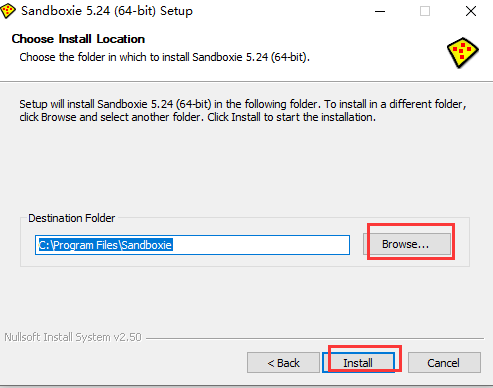
4、接下来进入到Sandboxie沙盘软件安装界面,我们耐心等待安装进度条完成后,在进行下一步。
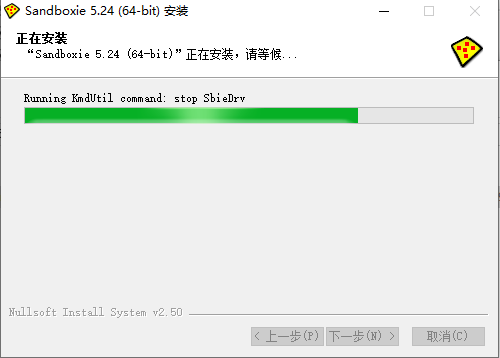
5、进入到sandboxie(沙盘)软件驱动安装界面,如下图所示,我们点击界面的下一步进行安装。
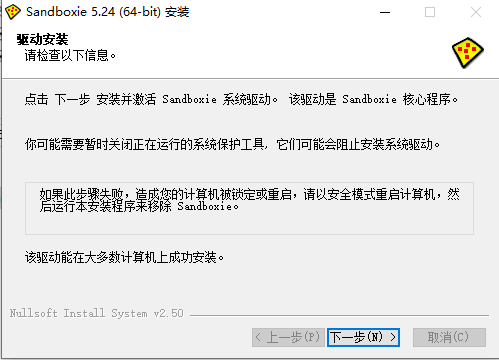
6、sandboxie(沙盘)软件安装完成,出现下图界面就表明软件已经安装完成了,我们点击界面的完成就可以关闭该界面开始使用了。
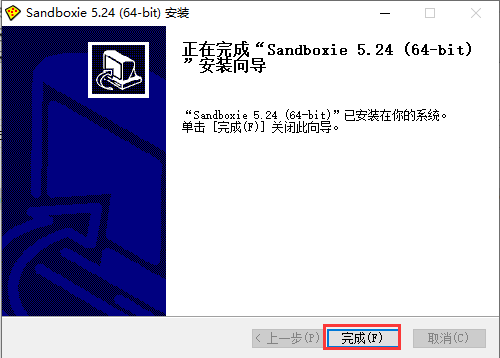
沙盘sandboxie使用教程
当你运行沙盘Sandboxie时,程序先从硬盘上读取数据,包括一些配置信息,已保存的进度等,程序运行时,会不断的写数据到硬盘。在沙盘Sandboxie 中运行的程序所产生的变化可以随时删除。可用来保护浏览网页时真实系统的安全,也可以用来清除上网、运行程序的痕迹,还可以用来测试软件,测试病毒等用途。
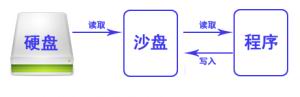
当你通过沙盘来运行程序时,程序会通过沙盘来读取数据,然后最后写入沙盘虚拟出来的文件中,不会写入硬盘,所以在沙盘里面做的任何操作及产生的后果都会在沙盘程序结束后消失。
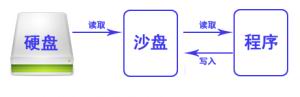
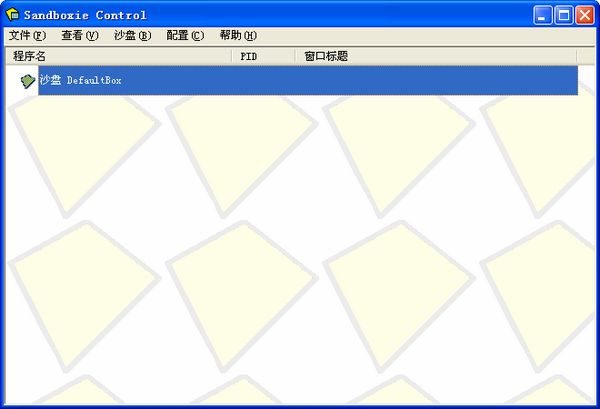
刚开始就会创建一个DefaultBox沙盘,右击该沙盘,可以看到可以操作的选项,我们选“在沙盘中运行”:
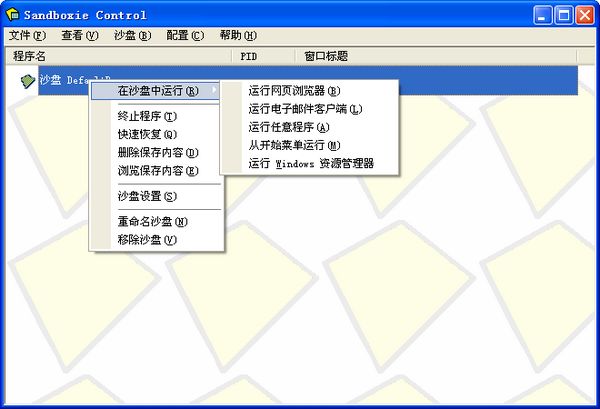
有5个选项:
1、运行网页浏览器
2、运行电子邮件客户端
3、运行任意程序
4、从开始菜单运行
5、运行windows资源管理器
都是常用的功能,想运行任意的程序,就点第三个“运行任意程序”:
点击浏览可以选择你需要运行的程序。我这里选择自己写的批量重命名软件AutoRename。
你会发现窗口的名字会多出2个[#],原来是AutoRename V1.0,在沙盘下运行就是[#]AutoRename V1.0[#],从这里我们得知,沙盘下运行的程序窗口都会增加[#]标识,便于和原主机运行的程序区别。
测试沙盘下作出的修改是否真的对原主机没作用?
我们选择运行任意程序,在输入框里填入notepad运行记事本。
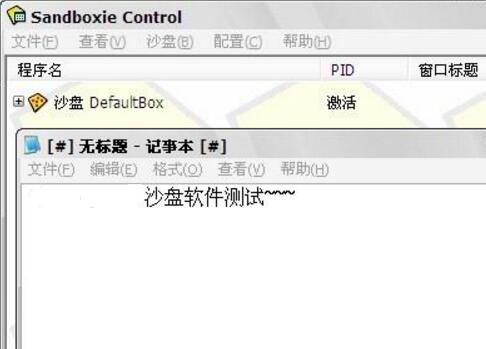
保存在桌面上,沙盘软件测试.txt
这时,沙盘会弹出对话框,问你是否恢复?这里要理解恢复的意思,“恢复”就是指恢复到原主机,就是脱离沙盘的环境,这里我们选择close关闭就可以了。
我们在原主机的桌面上找,没找到“沙盘测试.txt”文件,我们在沙盘菜单上——查看——点击“文件和文件夹”,展开,我们在快速恢复文件夹——DeskTop找到了“沙盘测试.txt”,说明该文件保存在沙盘虚拟的空间中,并没有保存到原主机中。
沙盘sandboxie常见问题
sandboxie怎么将沙盒运行改掉
1、把需要在沙盘中的程序可执行文件(.exe)发送到桌面快捷方式
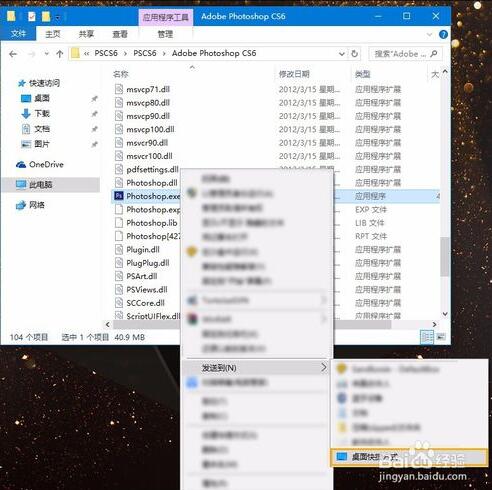
2、右键点击该快捷方式,选择“属性”
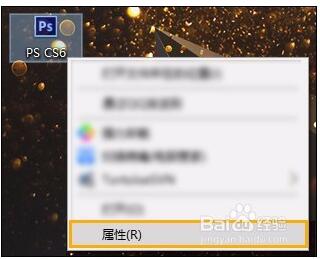
3、在目标一栏中的”C:Program FilesXXXXXX.exe”的地址上添加”C:Program FilesSandboxieStart.exe”这一段,注意和原来的路径前有一个空格,双引号必须有;
原来为:”D:Program FilesPSCS6Adobe Photoshop CS6Photoshop.exe”
修改后为 :”D:Program FilesPSCS6Adobe Photoshop CS6Photoshop.exe” “D:Program FilesSandboxieStart.exe”
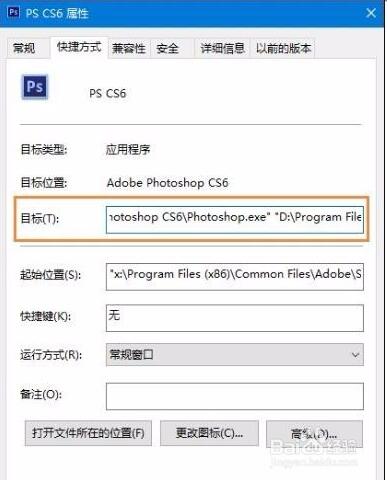
4、点击确定后,这时候可以看见,图标变成了沙盘的图标
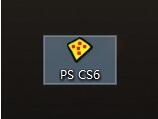
5、再点击属性,可以更改为指定的这个程序的图标,也可以使用其它的图标
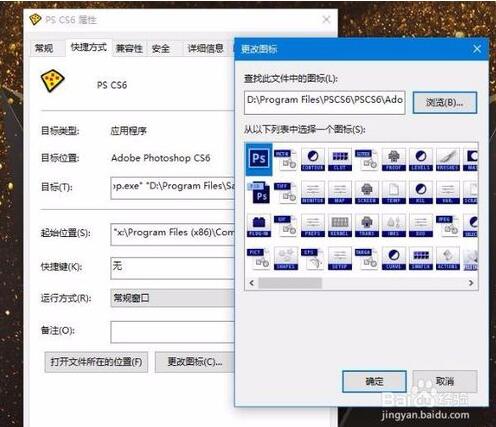
6、运行该程序后,会有一个黄色的边框出现在程序上,任务栏上显示的名称也会加上“#”,以此代表改程序是在沙盘中运行的。
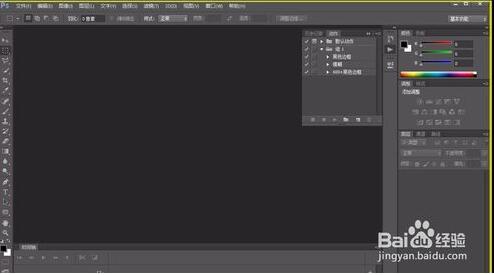
7、用户还可以直接拖动程序图标在Sandboxie沙盘让程序可以运行,这并不影响图标路径关系的情况下。
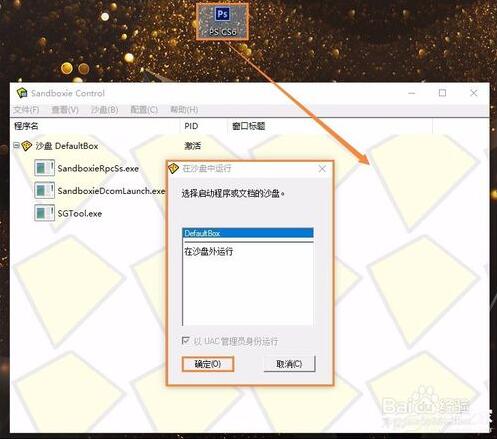
更新日志
添加
添加的“ RunServiceAsSystem = …”允许将特定的命名服务作为系统运行
已变更
重构了一些有关SCM访问的代码
固定
修复了上次构建引入的SbieSvc.exe中的崩溃问题
修复了Sandman ui更新检查的问题
已移除
由于与新的隔离默认设置不兼容而删除了“ ProtectRpcSs = y”
发布变更日志
下载仅供下载体验和测试学习,不得商用和正当使用。
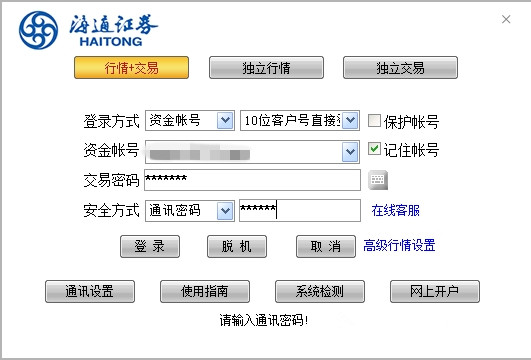
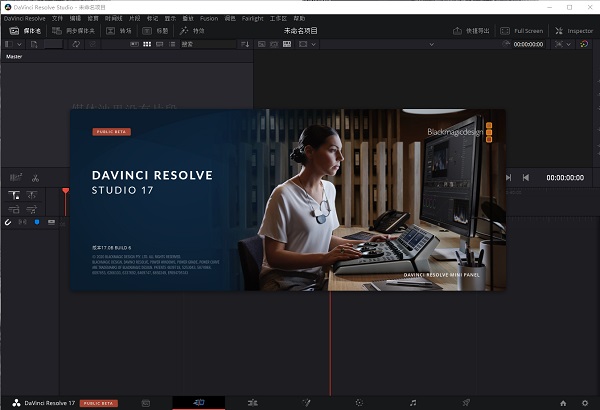
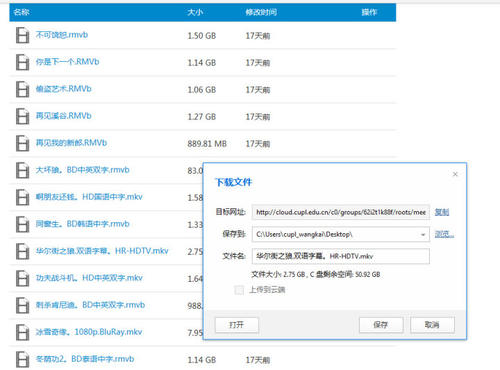
发表评论